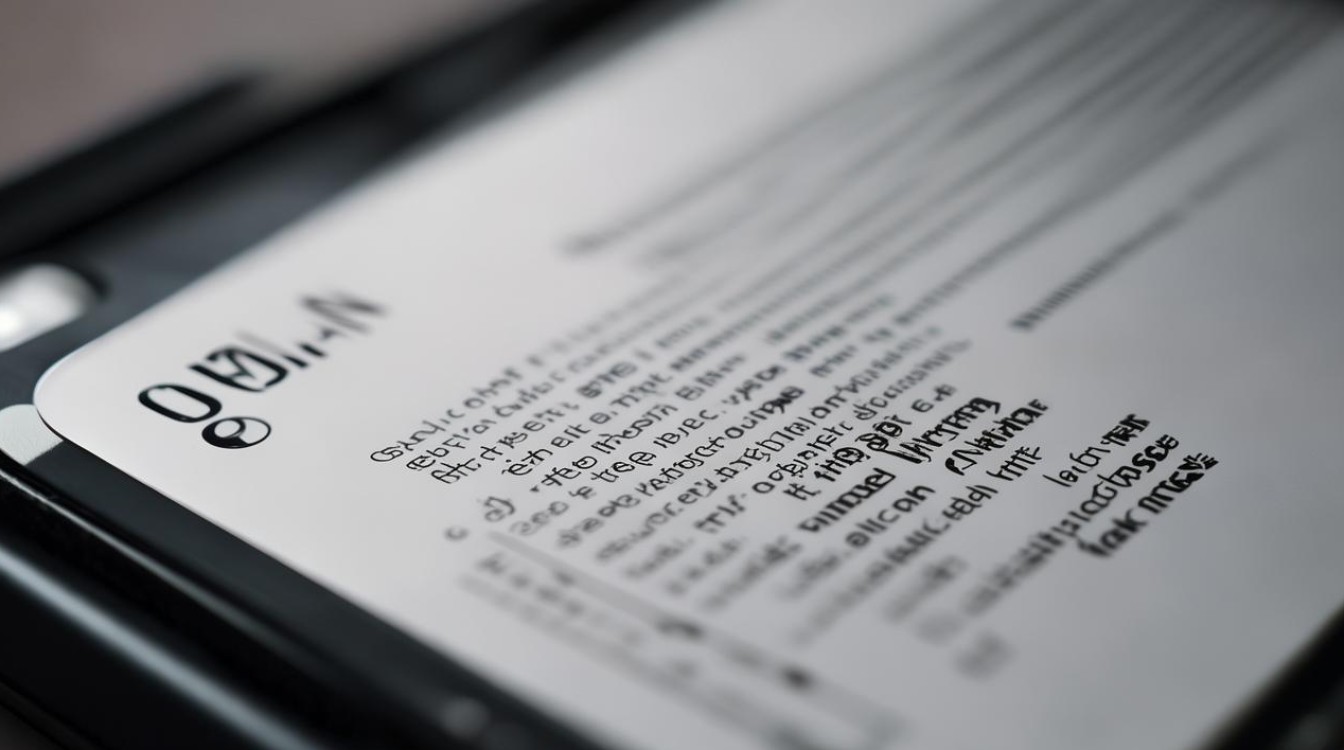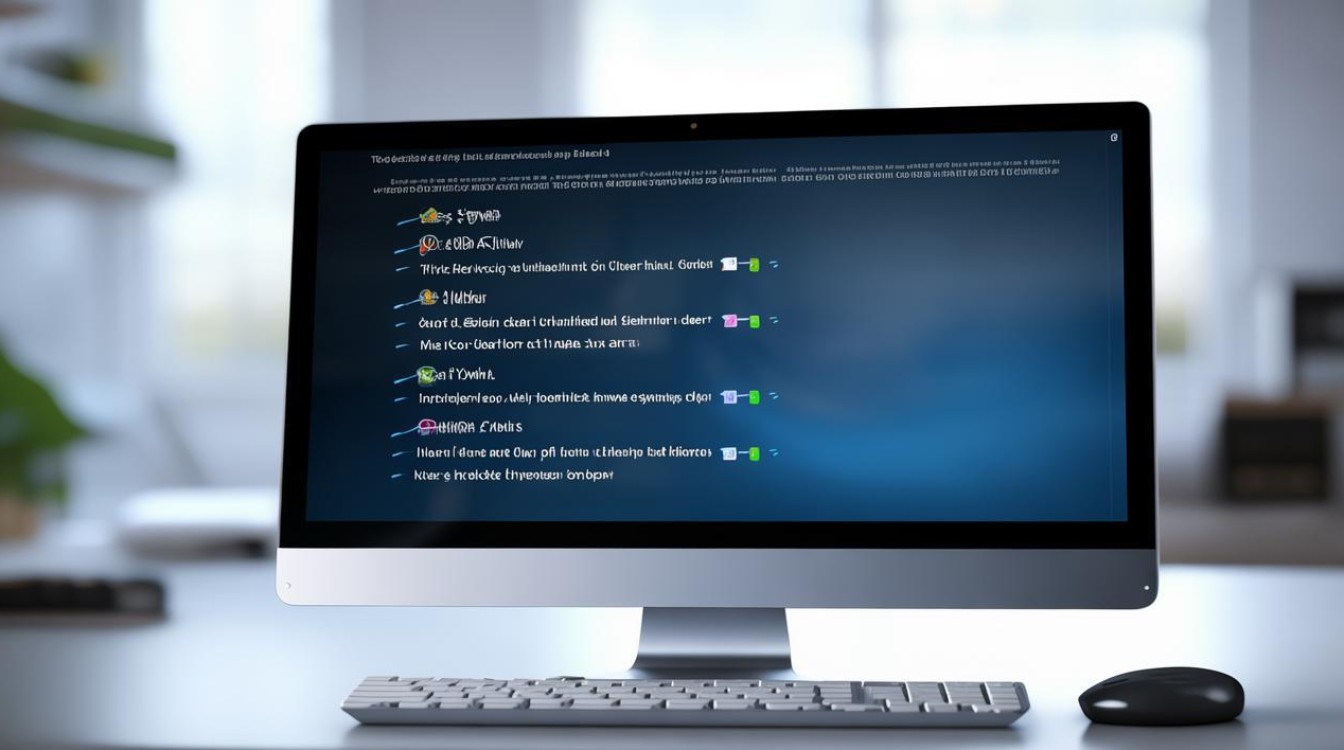z370a主板装系统
shiwaishuzidu 2025年4月12日 19:56:00 主板 22
Z370A主板装系统,需先准备好U盘启动盘,将BIOS设置中启动项调整为U盘优先,插入U盘后重启进入安装界面,按提示进行系统安装操作即可完成系统安装。
Z370A主板装系统
Z370A主板作为一款支持多种操作系统的硬件平台,其安装系统的过程相对标准化,但仍需注意一些关键步骤和细节,以下是针对Z370A主板安装系统的详细说明:

安装前的准备工作
-
备份数据:确保硬盘上所有重要文件已备份,以防在分区转换或系统安装过程中丢失。
-
准备U盘启动盘:需要一个容量约8GB的U盘,并制作成可引导的安装介质,建议选择无捆绑软件的纯净启动盘,支持UEFI+GPT引导修复,以及LEGACY/UEFI双引导模式。
-
下载系统镜像:根据需要安装的操作系统版本(如Windows 7、Windows 10等),从官方网站或可靠来源下载ISO镜像文件。
进入BIOS设置
-
重启计算机:将U盘插入电脑后重启。
-
进入BIOS界面:在开机时按下Del键(或其他指定键,如F2)进入BIOS设置界面。
-
调整启动顺序:在BIOS中找到“Boot”或类似选项,将U盘设为第一启动项。

-
保存并退出:设置完成后,保存更改并退出BIOS。
安装操作系统
-
启动安装程序:计算机会从U盘启动,进入安装界面。
-
选择语言和键盘布局:根据需要选择合适的语言和键盘布局。
-
分区磁盘:如果使用MBR分区表,可直接进行分区;若需使用GPT分区表,则需将硬盘转换为GPT格式,并创建必要的分区(通常包括ESP和MSR分区)。
-
开始安装:选择要安装系统的分区,然后开始安装过程,期间可能需要多次重启。
-
驱动程序安装:系统安装完成后,首次进入系统前需安装所有必要的硬件驱动,特别是芯片组驱动,建议从主板制造商官网下载最新驱动。

检查与优化
-
系统激活:根据所安装的操作系统版本,执行相应的激活步骤。
-
系统更新:安装最新的系统补丁和更新,以确保系统安全和稳定。
-
安装常用软件:根据个人需求安装常用应用程序。
相关问题与解答
-
问:如何在BIOS中开启CSM兼容模式? 答:在BIOS设置界面中,找到“Boot”选项卡,将“Launch CSM”设置为“Enabled”,这样即可启用CSM兼容模式,允许在UEFI模式下模拟传统BIOS行为,以便能够引导Legacy BIOS操作系统。
-
问:为什么安装过程中会出现蓝屏或启动失败? 答:蓝屏或启动失败可能由多种原因引起,包括但不限于驱动程序不兼容、系统镜像损坏、硬件故障等,解决方法包括更换已知良好的系统镜像、更新或回滚驱动程序、检查硬件健康状态等。